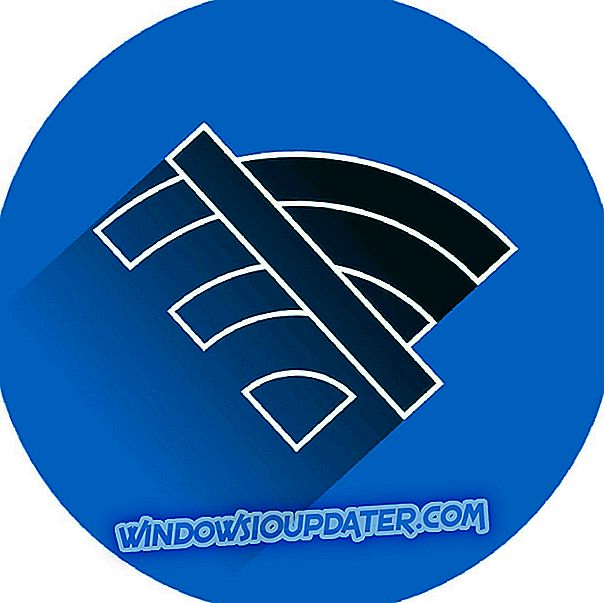Xbox Live umożliwia zakup wszelkiego rodzaju treści, takich jak gry i DLC, ale czasami mogą wystąpić pewne błędy podczas dokonywania płatności online. Użytkownicy zgłosili błąd 807b01f7 i według nich ten błąd występuje, gdy próbują dokonać zakupu na Xbox Live. Może to być duży problem, ale można wypróbować kilka rozwiązań.
Błąd Xbox 807b01f7, jak to naprawić?
Poprawka - błąd Xbox 807b01f7
Rozwiązanie 1 - Sprawdź stan usług Xbox Live
Aby działać poprawnie, Xbox Live polega na pewnych usługach, a jeśli jedna z tych usług jest wyłączona, może wystąpić błąd 807b01f7 podczas dokonywania zakupu online. Możesz sprawdzić status usług Xbox Live po prostu odwiedzając stronę Xbox, ale jeśli któraś z usług jest wyłączona, możesz tylko poczekać, aż Microsoft naprawi problem.
Rozwiązanie 2 - Przetestuj połączenie internetowe
Zdaniem użytkowników możesz rozwiązać ten problem po prostu testując połączenie sieciowe. Jest to prosta procedura, którą możesz wykonać na Xbox One, wykonując następujące czynności:
- Otwórz Ustawienia na Xbox One.
- Wybierz Sieć .
- Zostanie otwarty ekran Ustawienia sieci . W sekcji Rozwiązywanie problemów wybierz Testuj połączenie sieciowe .
- Po zakończeniu skanowania wybierz Testuj połączenie wieloosobowe .
Aby przetestować połączenie na konsoli Xbox 360, wykonaj następujące czynności:
- Naciśnij przycisk Guide na kontrolerze.
- Wybierz Ustawienia> Ustawienia systemowe i przejdź do Ustawienia sieciowe .
- Wybierz swoją sieć bezprzewodową lub wybierz opcję Sieć przewodowa .
- Teraz wybierz Testuj połączenie Xbox Live .
Jeśli masz jakieś problemy z połączeniem sieciowym, musisz je rozwiązać, zanim będziesz mógł dokonywać zakupów na Xbox Live.
Rozwiązanie 3 - Usuń swój profil Xbox i pobierz go ponownie
Ten błąd może czasami pojawić się, jeśli profil Xbox jest uszkodzony, a jednym z najlepszych sposobów na jego naprawienie jest usunięcie profilu i pobranie go ponownie. Aby to zrobić na Xbox One, musisz wykonać następujące kroki:
- Na ekranie głównym przewiń w lewo, aby otworzyć Przewodnik.
- Wybierz Ustawienia> Wszystkie ustawienia .
- W sekcji Konto wybierz Usuń konta .
- Wybierz konto, które chcesz usunąć.
- Wybierz Usuń, aby potwierdzić.
- Po zakończeniu wybierz Zamknij .
Teraz musisz ponownie dodać swoje konto, wykonując następujące kroki:
- Przewiń w lewo na ekranie głównym, aby otworzyć przewodnik.
- Przejdź w dół na karcie Zaloguj się i wybierz Dodaj i zarządzaj .
- Wybierz Dodaj nowy .
- Wprowadź dane logowania do konta Microsoft.
- Przeczytaj umowę serwisową firmy Microsoft i oświadczenie o ochronie prywatności i wybierz opcję Akceptuję .
- Postępuj zgodnie z instrukcjami wyświetlanymi na ekranie, aby skonfigurować preferencje logowania i zabezpieczeń .
Aby usunąć swój profil na konsoli Xbox 360, wykonaj następujące kroki:
- Przejdź do Ustawienia i wybierz System .
- Wybierz Pamięć .
- Jeśli masz zewnętrzne urządzenie pamięci masowej podłączone do konsoli Xbox, takie jak dysk flash USB lub przenośny dysk twardy, wybierz opcję Wszystkie urządzenia . Jeśli nie masz żadnych urządzeń zewnętrznych, wybierz opcję Dysk twardy .
- Wybierz Profile i wybierz profil, który chcesz usunąć.
- Wybierz opcję Usuń .
- Teraz wybierz Usuń tylko profil . Ta opcja usunie twój profil, ale zachowa twoje zapisane gry i osiągnięcia w stanie nienaruszonym.
Po usunięciu profilu musisz dodać go ponownie, wykonując następujące kroki:
- Naciśnij przycisk Guide na kontrolerze.
- Wybierz opcję Profil pobierania . Jeśli ta opcja nie jest dostępna, musisz sprawdzić, czy jesteś zalogowany do dowolnego profilu Xbox. Jeśli tak, naciśnij X, aby się wylogować, a następnie wybierz opcję Profil pobierania .
- Wybierz przycisk Pobierz profil na ekranie Pobierz profil .
- Wprowadź swoje dane logowania.
- Teraz wybierz miejsce przechowywania i poczekaj, aż Twój profil zostanie pobrany.
Po ponownym usunięciu i pobraniu profilu problem powinien zostać rozwiązany.
Rozwiązanie 4 - Wyczyść pamięć podręczną systemu
Błąd Xbox 807b01f7 może pojawić się z powodu uszkodzonej pamięci podręcznej, a jeśli chcesz naprawić ten błąd, musisz wyczyścić pamięć podręczną. Jest to prosty proces i aby to zrobić na Xbox One, musisz wykonać następujące kroki:
- Naciśnij i przytrzymaj przycisk zasilania na konsoli, aż się wyłączy.
- Odłącz kabel zasilający od konsoli.
- Teraz naciśnij kilkakrotnie przycisk zasilania, aby całkowicie rozładować baterię.
- Podłącz kabel zasilający do konsoli.
- Poczekaj, aż światło na zasilaczu zmieni kolor z białego na pomarańczowy.
- Naciśnij przycisk zasilania na konsoli, aby go ponownie włączyć.
Aby wyczyścić pamięć podręczną na konsoli Xbox 360, musisz wykonać następujące czynności:
- Naciśnij przycisk Guide na kontrolerze.
- Przejdź do Ustawienia> Ustawienia systemowe .
- Wybierz Pamięć lub Pamięć .
- Zaznacz dowolne urządzenie pamięci masowej i naciśnij Y na kontrolerze.
- Wybierz opcję Wyczyść pamięć podręczną systemu .
- Gdy pojawi się okno dialogowe potwierdzenia, wybierz Tak .
- Uruchom ponownie konsolę.
Po wyczyszczeniu pamięci podręcznej sprawdź, czy problem został rozwiązany. Niektórzy użytkownicy sugerują, aby wyczyścić pamięć podręczną po usunięciu profilu Xbox, więc możesz spróbować. Aby zobaczyć, jak usunąć i pobrać swój profil Xbox, sprawdź nasze poprzednie rozwiązanie.
Rozwiązanie 5 - Staraj się dokonać zakupu
Zdaniem użytkowników możesz obejść ten błąd, próbując ponownie dokonać zakupu. Użytkownicy zgłosili, że byli w stanie dokonać zakupu po kilku próbach. Jeśli to nie zadziała, możesz poczekać godzinę lub dwie i spróbować ponownie.
Rozwiązanie 6 - Uruchom grę i zaloguj się na swoje konto Xbox Live
Niektórzy użytkownicy twierdzą, że naprawili ten błąd po prostu uruchamiając grę i logując się do Xbox Live z samej gry. Jest to proste rozwiązanie, dlatego spróbuj go wypróbować.
Brak możliwości zakupu treści na Xbox Live może być dużym problemem, ale jak widać, istnieje kilka rozwiązań, których można użyć do naprawienia błędu Xbox 807b01f7.